Kaip pirkti daiktus naudodami "Google" pradžią

"Amazon" gali pirkti produktus "Echo" savo balsu, bet tai nereiškia, kad "Google" yra turinys, leidžiantis sėdėti šioje lenktynėse. Pagal "Google Express" priklausomai nuo to, kur jūs gyvenate, galite įsigyti daiktų "Google" namuose. Štai kaip jį nustatyti.
Jei nesate susipažinę su "Google Express", tai veikia kaip "Amazon Prime". Jūs galite užsisakyti įvairius daiktus ir juos pristatyti tiesiai į jūsų duris. Tačiau "Google" neturi savo prekių siuntų sandėlių, tokių kaip "Amazon". Vietoje to "Google" parduos jūsų prekes iš kitų parduotuvių, tokių kaip "Costco", "PetSmart", "Walgreens", "Whole Foods" ir kt. "Google" koordinuoja jūsų vietovėje esančias parduotuves, norėdami atsiųsti jums prekes, kurias parduoda šios parduotuvės. Kai perkate daiktus "Google" namuose, galite nurodyti, kad norite įsigyti daiktų iš tam tikros parduotuvės, arba "Google" gali automatiškai pasirinkti parduotuvę.
Pirma, pridėkite mokėjimo metodą ir pristatymo adresą
Prieš pirkdami "Google" namuose turėsite nustatyti, kaip mokėsite ir kur turėsite daryti savo medžiagą. Jei norite pradėti, atidarykite "Google" namų programą ir viršutiniame kairiajame kampe palieskite meniu piktogramą. Tada bakstelėkite parinktį "Daugiau nustatymų".
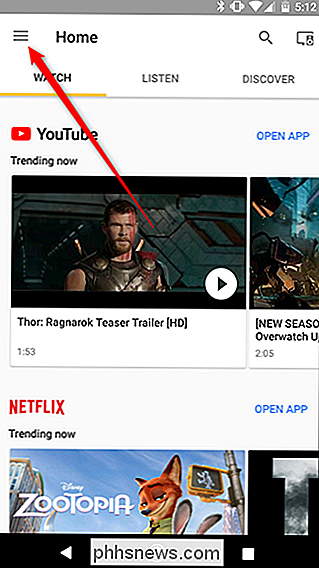
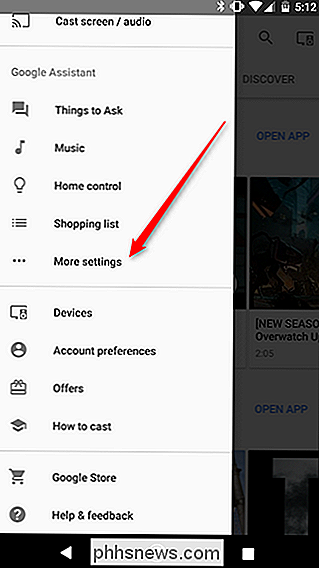
Slinkite žemyn į "Google" paskyros nustatymus "ir palieskite" Mokėjimai ".
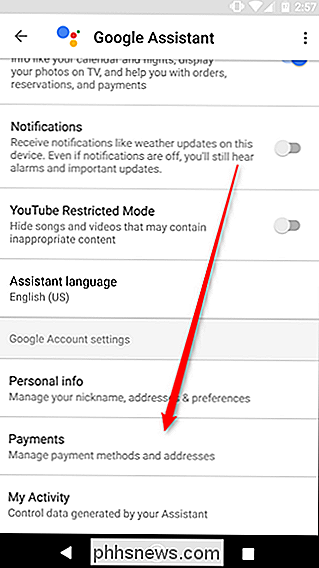
Jei tai pirmas kartas, nustatydami mokėjimo metodą naudodami" Google "pagrindinį puslapį, turėtumėte pamatyti ekranas kaip šis. Norėdami tęsti, bakstelėkite didįjį mėlyną mygtuką "Pradėti". Tada pamatysite paslaugų teikimo sąlygas. Spustelėkite "Priimti".
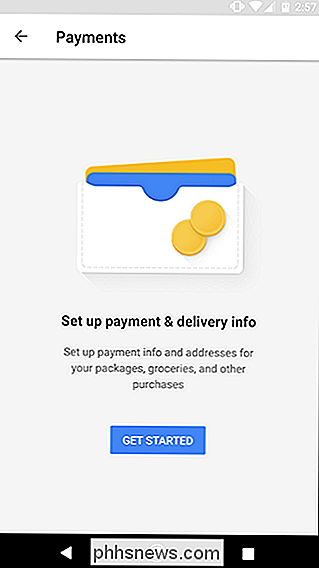
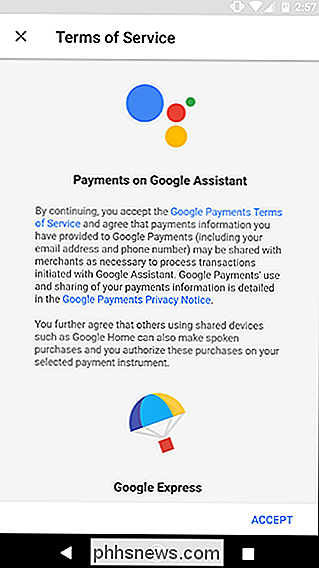
Jei anksčiau naudodamiesi "Google" mokėjote už ką nors iš savo paskyros, turėtumėte pamatyti pridėtų kredito ir debeto kortelių sąrašą. Pasirinkite tą, kurį norite naudoti savo pirkiniams. Tada būsite paraginti įvesti CVV kodą. Arba galite pridėti naują kredito ar debeto kortelę ir ją naudoti.
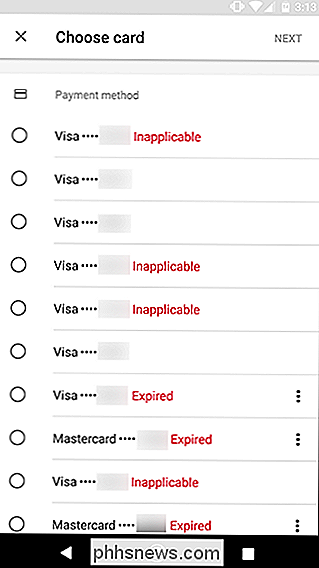
Tada turėsite pridėti savo siuntimo adresą. Dar kartą, jei pridėjote adresą prie savo "Google" paskyros, galite jį pasirinkti iš sąrašo arba galite pridėti naują.
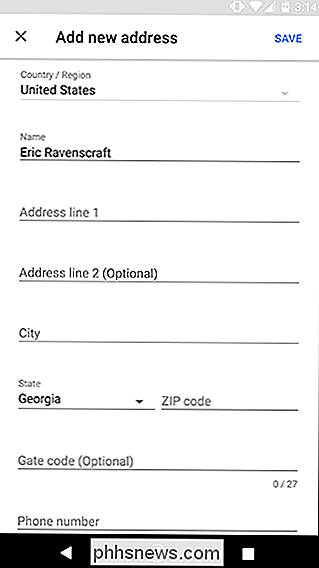
Galiausiai "Google" paprašys patvirtinti, kad norite naudoti šią informaciją. "Bendri įrenginiai", kaip "Google" pagrindinis puslapis. Tai iš esmės leidžia jums žinoti, kad visi, kurie gali kalbėtis su "Google" namu, galės nusipirkti daiktų iš jūsų paskyros. Tai apima jūsų šeimą, draugus, namų svečius ir televizijos naujienų ataskaitas. Jei prie paskyros yra prijungta kelis "Google" namų įrenginiai, galite pasirinkti, kuriuos iš jų norite suteikti šiai privilegijai ir čia.
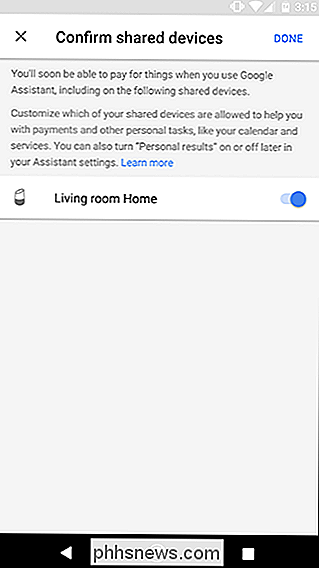
Kai tik tai bus nustatyta, būsite pasirengę pradėti užsakyti daiktus "Google"!
Pradėkite pirkti iš "Google", ar konkrečios parduotuvės
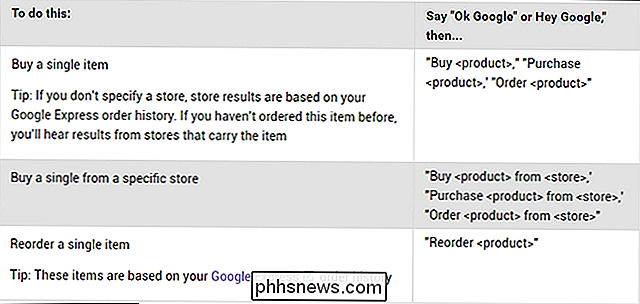
Kai jūsų mokėjimo sistema yra nustatyta, galite pradėti užsakyti daiktus. Norėdami pradėti užsakymą, pasakykite kažką panašaus į "Ok Google", įsigykite "LR44" akumuliatorių. "Google" pakeis geriausius paieškos rezultatus ir paprašys, ar norite užsisakyti šį elementą. Pasakykite "Taip", kad užsakytumėte, arba "Ne", kad gautumėte kitą paieškos rezultatą. Bet kuriuo metu galite pasakyti "Atšaukti", kad sustabdytumėte paiešką.
Pagal "Google" pagalbos dokumentus taip pat galite nurodyti parduotuvę, jei pageidaujate, kad jūsų konkrečios bendrovės baterijas. Tiesiog sakykite "Pirkti" Fry's "akumuliatorius, kad gautumėte tik mėgstamos parduotuvės rezultatus. Jei jau nusipirkote daiktą, taip pat galite pasakyti "pakartotinai užsakyti baterijas", kad pakartotinai paduotumėte tą pačią užsakymą. Peržiūrėkite aukščiau pateiktą diagramą visoms balso komandoms, kurias galite naudoti užsisakyti iš "Google" namų. "

Kaip sukonfigūruoti pranešimus iš "Windows 10" pašto programos
ŠIomis dienomis retai matyti "Microsoft Outlook" el. Pašto klientą nieko, išskyrus specialią biuro įrangą. Kas turi brangią programą, kai žiniatinklio el. Laiškas yra viskas? Bet jei vis tiek norėtumėte turėti vietinę programą, valdančią savo paštą, "Microsoft" turi nemokamą su kiekviena "Windows 10" kopija.

Kaip klausytis garsinių garso knygų "Sonos"
"Audible", "Amazon" abonemento audio knygų paslauga, per pastaruosius keletą metų nebuvo pastebima Sonos. Laimei, dabar atgal. Štai kaip tai naudoti. Pasiruošimas Norėdami nustatyti "Sonos" garsiakalbį, reikia: "Sonos" garsiakalbis veikia ir veikia, jis prijungtas prie "Wi-Fi" tinklo. "Audible" sąskaita.



